Power Point2003中的图片导出的详细流程
时间:2022-10-26 16:04
很多的用户都在使用Power Point2003,不过你们知道其中的图片怎么导出吗?下文就是Power Point2003中的图片导出的详细流程,希望大家喜欢。
Power Point2003中的图片导出的详细流程

找到ppt文件,用ppt2003打开。
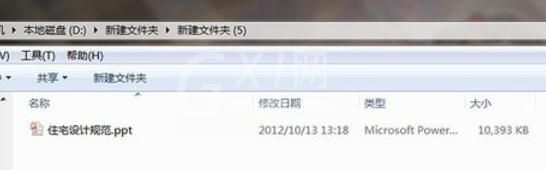

左键单机左上方的文件菜单。

左键单机另存为。

在弹出的菜单中的下方,选择保存格式为网络。

左键单机确定。

可以在原本文件存储的文件夹中发现一个新的文件夹。
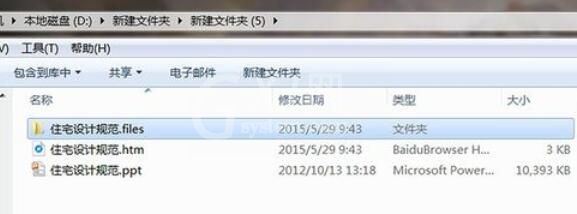
在这个文件夹中存有ppt里所有的图片,这样就能找到想要的图片了。
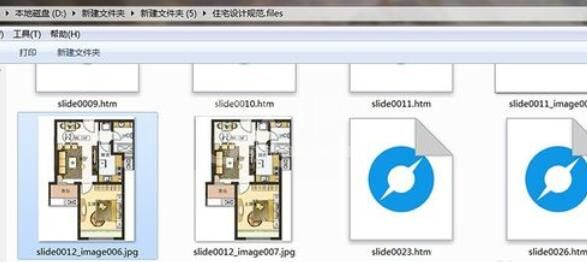
上文就是Power Point2003中的图片导出的详细流程,赶快试试看吧。



























